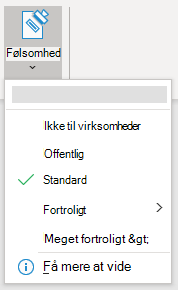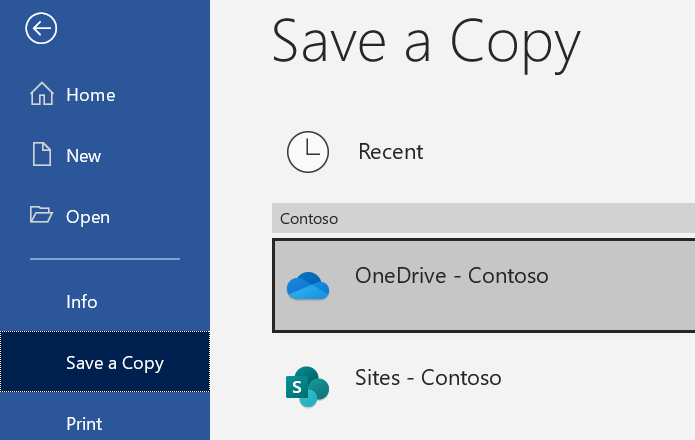Hvis din organisation bruger Microsoft Purview Information Protection, vil de sandsynligvis have dig til at anvende den samme beskyttelse på alle PDF-filer, du opretter ud fraMicrosoft 365 filer. Sådan gør du det ved hjælp af en Windows-pc.
-
Bekræft, at den relevante følsomhedsmærkat er angivet på kildefilen, og at den er blevet gemt. For eksempel:
-
I den relevante Microsoft 365 -app skal du vælge Filer > Gem en kopi.
-
Angiv filtypen til PDF, og vælg Gem.
Den samme følsomhedsmærkat og kryptering, der blev angivet på kildefilen, anvendes automatisk på den nye PDF-fil.
Bemærk!: Hvis du er it-tekniker og leder efter flere oplysninger, skal du se Understøttelse af PDF.